360安全卫士恢复误删文件恢复的简单方法
来源:金桥电子网
时间:2023-04-07 19:32:31 131浏览 收藏
编程并不是一个机械性的工作,而是需要有思考,有创新的工作,语法是固定的,但解决问题的思路则是依靠人的思维,这就需要我们坚持学习和更新自己的知识。今天golang学习网就整理分享《360安全卫士恢复误删文件恢复的简单方法》,文章讲解的知识点主要包括,如果你对文章方面的知识点感兴趣,就不要错过golang学习网,在这可以对大家的知识积累有所帮助,助力开发能力的提升。
有很多新手小白会被360安全卫士恢复误删文件恢复的问题困惑住,所以小编就带来了360安全卫士恢复误删文件恢复的简单方法,感兴趣的朋友就跟小编一起来学习一下吧。
360安全卫士恢复误删文件恢复的简单方法

1、首先进入360安全卫士,然后点击“更多”
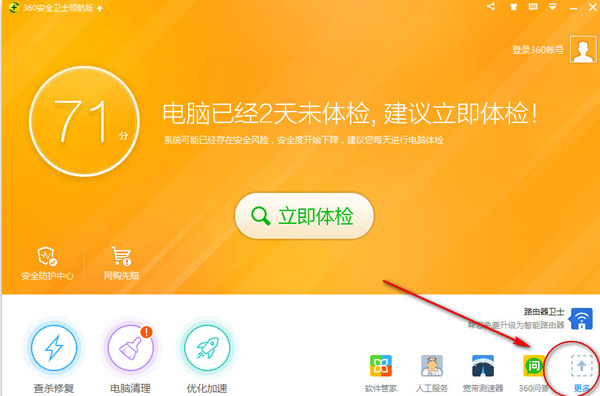
2、在搜索框中输入“文件恢复”,360安全卫士会自动安装“文件恢复”插件
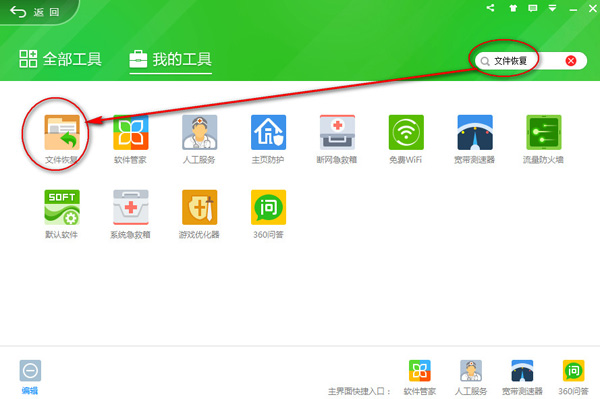
3、加载之后打开文件恢复,选择要恢复文件的所在盘(或直接输入文件、文件夹名称),然后点击“开始扫描”
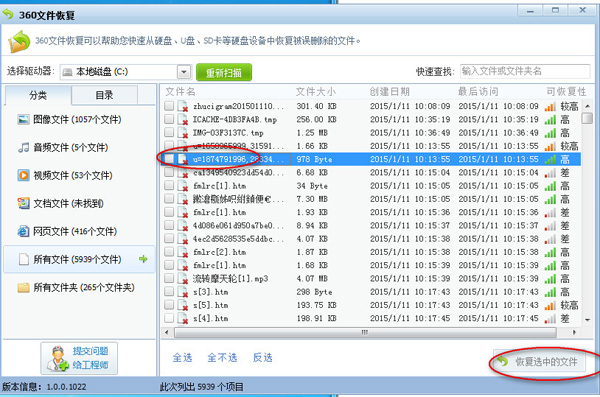
4、勾选要恢复的文件,点击“恢复选中的文件”
【注:恢复文件的时候主要选择在另外一个盘,不然是没办法恢复】
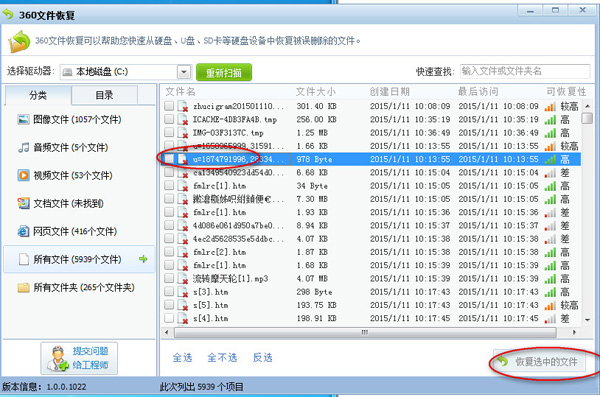
5、可以看到文件就已经恢复了
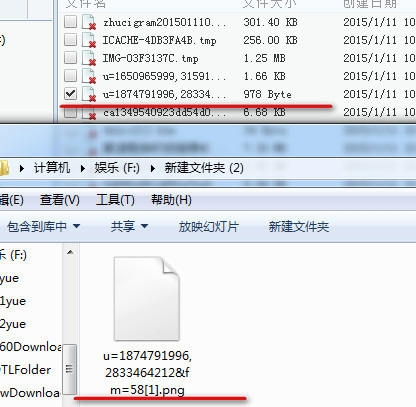
上面就是小编为大家带来的360安全卫士恢复误删文件恢复的简单步骤,一起来学习学习吧。相信是可以帮助到一些新用户的。
终于介绍完啦!小伙伴们,这篇关于《360安全卫士恢复误删文件恢复的简单方法》的介绍应该让你收获多多了吧!欢迎大家收藏或分享给更多需要学习的朋友吧~golang学习网公众号也会发布文章相关知识,快来关注吧!
-
501 收藏
-
501 收藏
-
501 收藏
-
501 收藏
-
501 收藏
-
141 收藏
-
355 收藏
-
270 收藏
-
332 收藏
-
439 收藏
-
409 收藏
-
157 收藏
-
354 收藏
-
378 收藏
-
479 收藏
-
304 收藏
-
474 收藏
-

- 前端进阶之JavaScript设计模式
- 设计模式是开发人员在软件开发过程中面临一般问题时的解决方案,代表了最佳的实践。本课程的主打内容包括JS常见设计模式以及具体应用场景,打造一站式知识长龙服务,适合有JS基础的同学学习。
- 立即学习 543次学习
-

- GO语言核心编程课程
- 本课程采用真实案例,全面具体可落地,从理论到实践,一步一步将GO核心编程技术、编程思想、底层实现融会贯通,使学习者贴近时代脉搏,做IT互联网时代的弄潮儿。
- 立即学习 516次学习
-

- 简单聊聊mysql8与网络通信
- 如有问题加微信:Le-studyg;在课程中,我们将首先介绍MySQL8的新特性,包括性能优化、安全增强、新数据类型等,帮助学生快速熟悉MySQL8的最新功能。接着,我们将深入解析MySQL的网络通信机制,包括协议、连接管理、数据传输等,让
- 立即学习 500次学习
-

- JavaScript正则表达式基础与实战
- 在任何一门编程语言中,正则表达式,都是一项重要的知识,它提供了高效的字符串匹配与捕获机制,可以极大的简化程序设计。
- 立即学习 487次学习
-

- 从零制作响应式网站—Grid布局
- 本系列教程将展示从零制作一个假想的网络科技公司官网,分为导航,轮播,关于我们,成功案例,服务流程,团队介绍,数据部分,公司动态,底部信息等内容区块。网站整体采用CSSGrid布局,支持响应式,有流畅过渡和展现动画。
- 立即学习 485次学习
